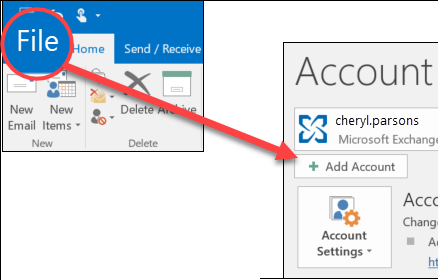Quando lavori in Excel, potresti voler scambiare o spostare le colonne a un certo punto. Questo è un processo semplice e ti mostreremo come farlo in questo articolo. Continua a leggere per essere più organizzato quando lavori in Excel!

Cambia colonne in Excel
Gli utenti esperti o esperti di Excel potrebbero già sapere che a volte è necessario visualizzare i dati fianco a fianco. Spostare o scambiare una colonna rende molto più semplice ottenere una visualizzazione di diversi set di dati senza dover trovare soluzioni alternative.
Certo, puoi girare per nascondere le colonne vicine a quelle che vuoi confrontare. Ma questa non è sempre la soluzione migliore, poiché potrebbe essere necessario vedere anche i dati contenuti in quelle colonne. Che cosa si può fare? Iniziamo.
Il pannello di controllo nvidia non mostra le opzioni
Usa il tasto Maiusc per trascinare e rilasciare
Trascinare e scambiare colonne in Excel è un po 'più faticoso di quanto dovrebbe essere in teoria. Si potrebbe quasi dire che è più facile a dirsi che a farsi. Non preoccuparti, una volta capito, cambierai le colonne come nessun domani!
- Seleziona l'intera colonna o le colonne che desideri spostare.
- Posiziona il cursore del mouse sul bordo della selezione della colonna finché non vedi un cursore a freccia su 4 lati.
- Tieni premuto il pulsante Cambio sulla tastiera, quindi fare clic e trascinare la colonna nella posizione desiderata.
- Rilascia il pulsante del mouse e il tasto Maiusc. Dovresti vedere che le colonne nella tua selezione sono state spostate nella nuova posizione.
- Se non ti piace la nuova posizione, premi i tasti Ctrl + Z sulla tastiera per annullare lo scambio. Ora puoi riprovare a partire dal passaggio 1.
Scambia le colonne con copia e incolla
Un altro metodo per scambiare le colonne in Excel consiste nel copiare e incollare la colonna desiderata in una nuova posizione. Questo potrebbe essere un po 'meno efficiente a volte, ma potrebbe anche essere utile se vuoi solo un rapido confronto. Il metodo copia e incolla ti consente di spostare una colonna senza dover riposizionare la colonna nella sua posizione originale dopo aver finito.
- Seleziona l'intera colonna o le colonne che desideri spostare facendo clic sull'intestazione della colonna.
- Copiare la selezione premendo il tasto Ctrl + C tasti sulla tastiera oppure fare clic con il pulsante destro del mouse sulla colonna e scegliere Copia dal menu contestuale.
- Selezionare la colonna desiderata in cui si desidera incollare la selezione della colonna corrente. premi il Ctrl + V tasti sulla tastiera o semplicemente fare clic con il pulsante destro del mouse e scegliere Incolla dal menu di scelta rapida.
- Se non ti piace la nuova posizione, premi i tasti Ctrl + Z sulla tastiera per annullare lo scambio. Ora puoi riprovare a partire dal passaggio 1.
Pensieri finali
Se hai bisogno di ulteriore aiuto, non aver paura di contattare il nostro team di assistenza clienti, disponibile 24 ore su 24, 7 giorni su 7 per aiutarti. Torna da noi per articoli più informativi tutti relativi alla produttività e alla tecnologia moderna!
Vuoi ricevere promozioni, offerte e sconti per ottenere i nostri prodotti al miglior prezzo? Non dimenticare di iscriverti alla nostra newsletter inserendo il tuo indirizzo email qui sotto! Ricevi le ultime notizie sulla tecnologia nella tua casella di posta e sii il primo a leggere i nostri suggerimenti per diventare più produttivo.
Leggi anche
> 14 trucchi di Excel che stupiranno il tuo capo
> 13 suggerimenti e trucchi di Excel per farti diventare un professionista
> I 51 migliori modelli Excel per aumentare la produttività